Montaggio Video
- 1. Modifica Video+
- 2. Altri Suggerimenti e Trucchi per la Modifica+
Tutti gli argomenti
- Converti Video
- Utenti di design creativo
- DVD Utenti
- Altri Soluzioni
- Vacanze
- Utenti FotoCamera
- Utenti Social Media
I 9 migliori MKV editor online e offline nel 2025
"Qual è il migliore Editor MKV online? Sto cercando di editare i file MKV, ma gli strumenti che ho provato mi hanno causato problemi e offrono una bassa velocità di rendering. C'è qualche Editor di video MKV che è anche gratuito e compatibile su tutte le piattaforme?"
Il formato MKV è open source e abbastanza compatibile su più dispositivi e sistemi operativi. In termini di modifica, puoi modificare i file MKV utilizzando qualsiasi strumento. Qui condivideremo quale di questi editor video dovresti scegliere e come gestire i video.
- Parte 1. La scelta migliore per l'editing e la conversione MKV semplici su Windows/Mac
- Parte 2. 5 editor video MKV gratuiti per Mac e Windows
- Parte 3. 4 Video Trimmer/Cutter/Editor Gratuiti MKV Online
- Parte 4. Ulteriori informazioni sull'editing e la conversione MKV
Parte 1. La scelta migliore per l'editing e la conversione MKV semplici su Windows/Mac
Wondershare Convertitore Uni è la scelta migliore che può modificare può convertire i file MKV su sistemi Windows e macOS. Il software offre 30 volte più veloce dell'editor video medio. Inoltre, ti consente di convertire il video MKV in uno qualsiasi degli oltre 1000 formati che funzionano meglio con il dispositivo disponibile. Inoltre, puoi trasferire il video sul tuo dispositivo mobile utilizzando UniConverter.
Alcune caratteristiche rilevanti di Wondershare UniConverter sono discusse di seguito:
Wondershare UniConverter - Il miglior convertitore video per Mac/Windows
-
Supporta l'aggiunta di sottotitoli da locale e Internet, la modifica del carattere, il colore del carattere, la dimensione del carattere e altre impostazioni
-
Modifica, migliora e personalizza i tuoi file video, come tagliare/ritagliare video, aggiungere filigrane, applicare effetti video, ecc.
-
Converte i video in oltre 1000 formati, inclusi MP4, AVI, WMV, FLV, MKV, MOV e altri
-
Masterizza e personalizza i video su DVD con i template dei menu DVD gratuiti.
-
Scarica o registra i video da oltre 10.000 siti di condivisione.
-
Il toolbox all-in-one include creatore di GIF, compressore video, registratore dello schermo, correzione dei metadati video
La guida pratica per modificare e convertire i file MKV utilizzando UniConverter è la seguente:
Passo 1 Carica il file MKV su UniConverter
Scarica e installa il software prima di avviarlo sulla tua rispettiva piattaforma. Clicca sul pannello Video Editor e seleziona qualsiasi utilità di modifica. Infine, carica il file e vai al passaggio successivo.
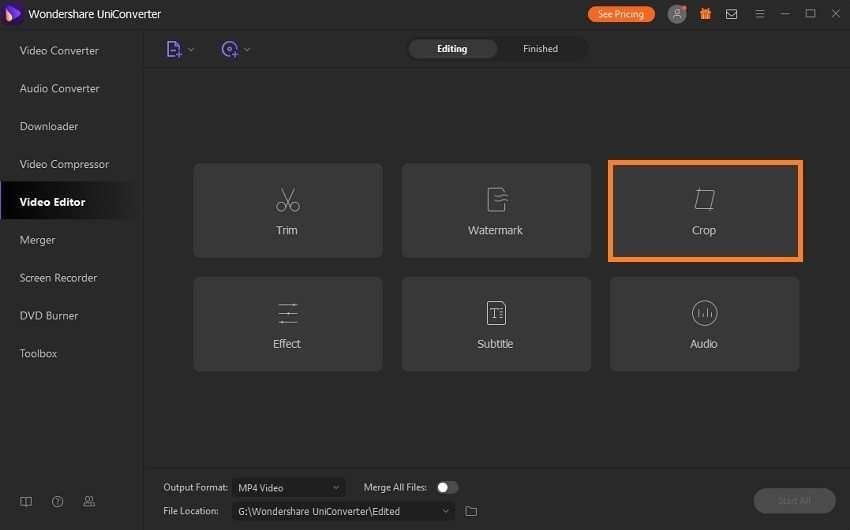
Passo 2 Modifica il video MKV importato
Clicca sull'icona Ritagliaper ritagliare il video. Gestisci le proporzioni e le dimensioni dell'area prima di cliccare su OK.
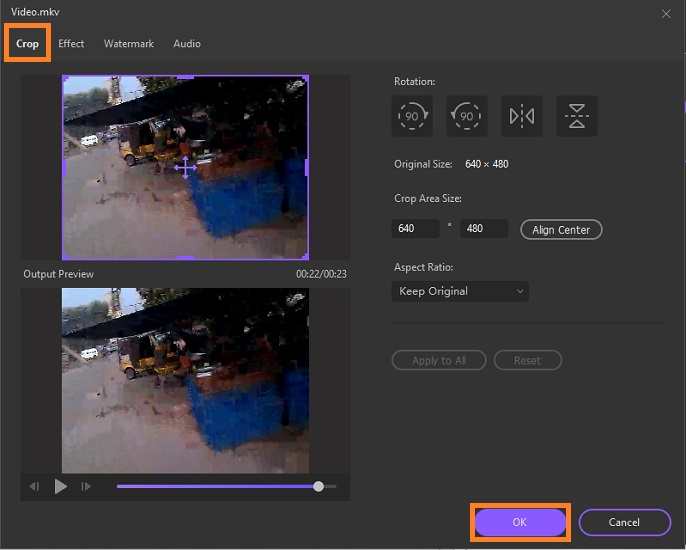
Passo 3 Concludi l'editing del file MKV
Clicca sulla scheda Impostazioni e seleziona la scheda Video. Scegli il nuovo formato di output per il file MKV.
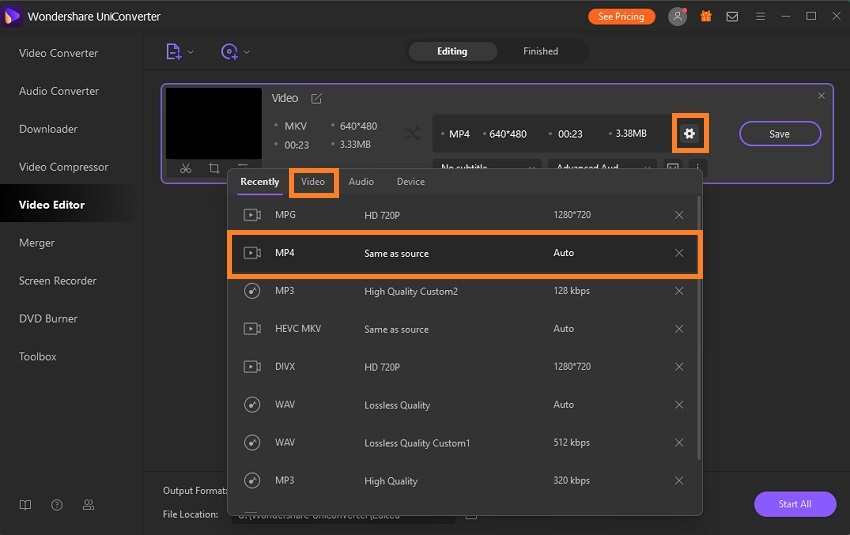
Dopo aver completato la modifica e la conversione, clicca su Salva per finalizzare le impostazioni e avviare l'elaborazione del video.
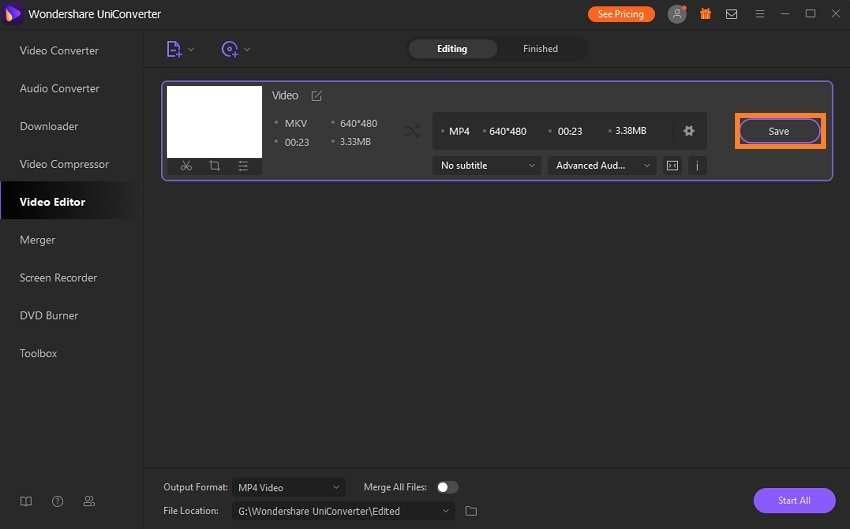
Parte 2. 5 editor video MKV gratuiti per Mac e Windows
È utile avere accesso a più di una soluzione a un problema. Lo stesso fatto vale per l'editing video MKV. Non fa male cercare alternative. È per questo che abbiamo predisposto questa sezione nell'articolo. Discuteremo degli altri 5 editor MKV gratuiti e disponibili su Windows e macOS.
1. Shotcut
Shotcut offre un potente framework per gli utenti Windows, macOS e Linux per modificare rapidamente i file MKV. Esiste un'ampia varietà di strumenti di modifica utili e avanzati, inclusi effetti, filtri e regolazione del codec. Inoltre, supporta tutti i formati di primo livello.
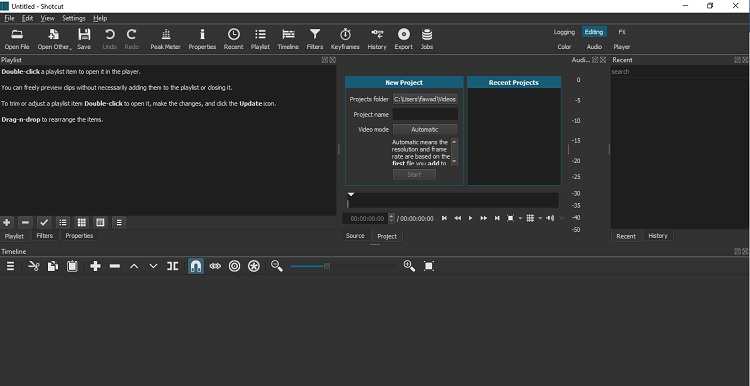
Pro
- L'editor Shotcut MKV supporta i video con risoluzione 4K.
- L'assistenza clienti è efficiente.
Contro
- L'interfaccia è un po' difficile da gestire.
2. OpenShot
L'editor OpenShot MKV è un altro strumento gratuito e intuitivo che funziona su tutte le piattaforme desktop. È semplice da usare e offre un ottimo elenco di funzionalità. Inoltre, supporta tutti i formati di file conosciuti e non richiede che il PC possieda specifiche elevate.
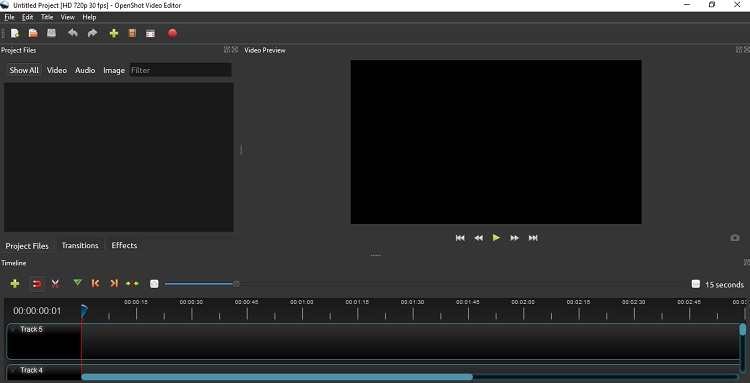
Pro
- È multilingue.
- Puoi esportare il progetto video in 4K 60fps.
Contro
- La velocità di rendering è un po' più lenta.
3. Bandicut
Se desideri modificare i file MKV senza ricodificarli, non c'è altra scelta utile se non il video cutter Bandicut. Lo strumento è semplice e completamente gratuito.
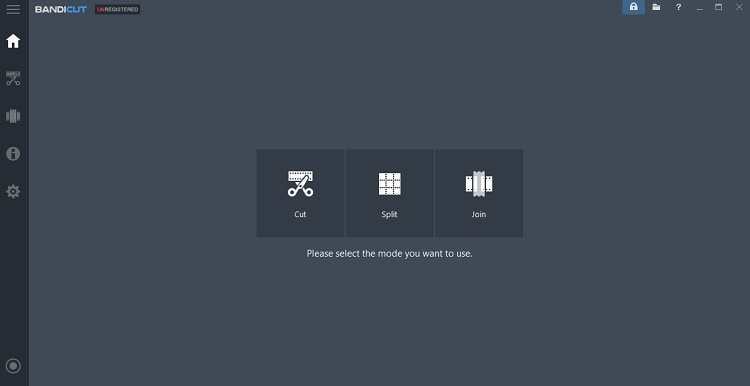
Pro
- È facile da usare.
Contro
- Non supporta macOS.
4. EaseUS Video Editor
EaseUS è un editor video MKV affidabile con un'interfaccia fluida e tutte le funzionalità professionali per rendere il video più presentabile. Inoltre, offre ben 5 diverse modalità di editing che ti consentono di selezionare le migliori proporzioni per il tuo video.
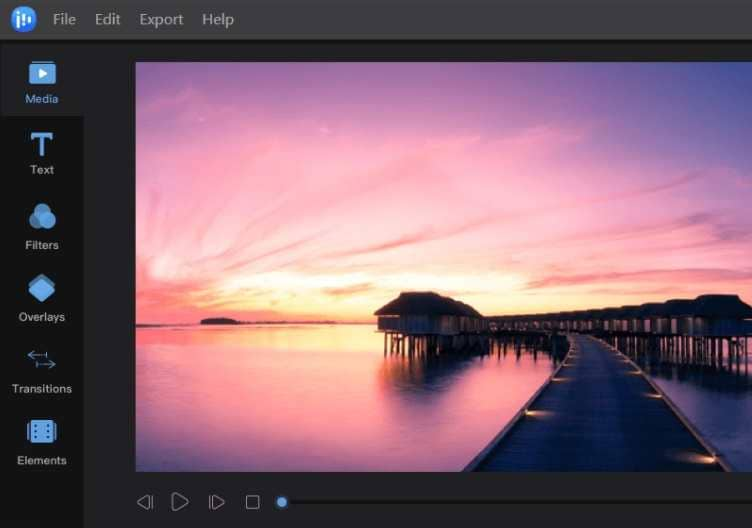
Pro
- Offre una vasta gamma di effetti.
Contro
- Non è gratuito.
- Lo strumento ha alcune opzioni per le riprese.
5. GiliSoft Video Editor
È un editor video MKV per tutti gli usi che offre le funzionalità necessarie come l'applicazione di filigrane, ritaglio, video joiner, rotazione e altro. È semplice da usare e supporta diverse lingue. Inoltre, garantisce il mantenimento della qualità complessiva del video durante il processo di editing.
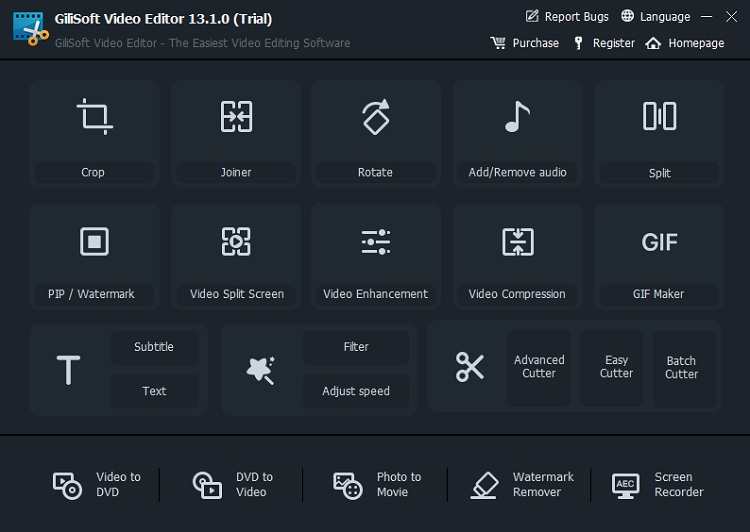
Pro
- L’interfaccia è semplice.
- Funziona su tutte le versioni di Windows rilasciate negli ultimi 20 anni.
Contro
- La sua versione pro è costosa.
Parte 3. 4 Video Trimmer/Cutter/Editor Gratuiti MKV Online
Supponiamo che la dimensione del tuo file MKV sia piccola e non desideri installare alcun software di editing sul tuo sistema. In tal caso, puoi ricorrere a un editor video online che supporti MKV. Fortunatamente, abbiamo informazioni sui primi 4 editor online indicati in questa sezione dell'articolo.
1. Online video converter
È un editor video di alta qualità per file MKV che funziona su tutti i browser senza causare problemi di ritardo. La piattaforma supporta tutti i formati multimediali disponibili e previene qualsiasi perdita di qualità.
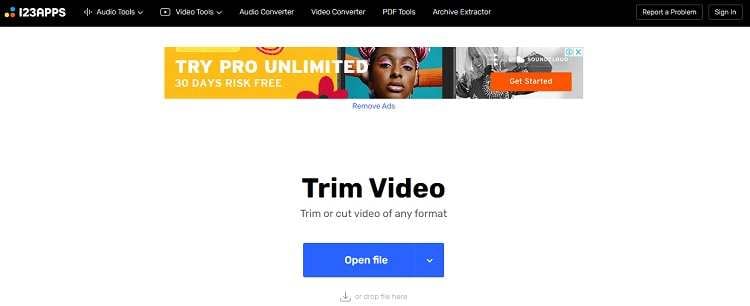
Pro
- È completamente sicuro.
- Tagliare e ritagliare il video è incredibilmente facile.
Contro
- Consente solo di caricare file video fino a 500 MB.
2. VideoCutter
Lo strumento di editing MKV online di VideoCutter ha una varietà completa di strumenti che puoi utilizzare per tagliare, comprimere e persino convertire file video. Funziona meglio con tutti i browser e offre un'elevata velocità di elaborazione.
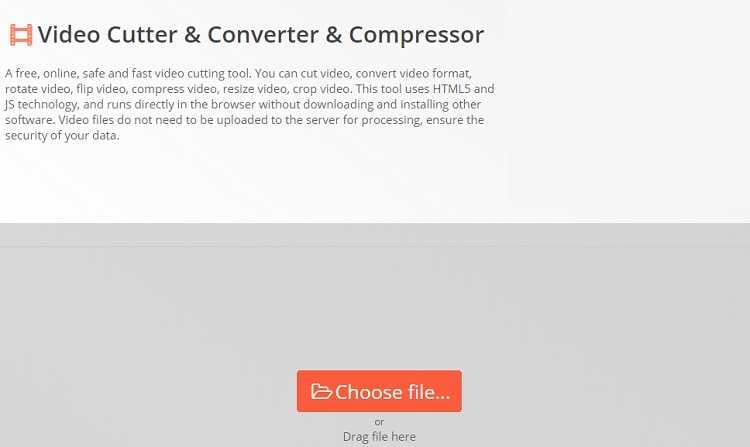
Pro
- Supporta la tecnologia HTML5.
- Lo strumento è completamente sicuro.
Contro
- La modifica è limitata per i video oltre un limite specifico.
3. Video2Edit
L'editing di file MKV online è semplice quando utilizzi Video2Edit. Puoi modificare e convertire i video contemporaneamente, risparmiando tempo. Inoltre, puoi caricare direttamente il file multimediale da Internet da servizi di cloud storage come Google Drive e Dropbox
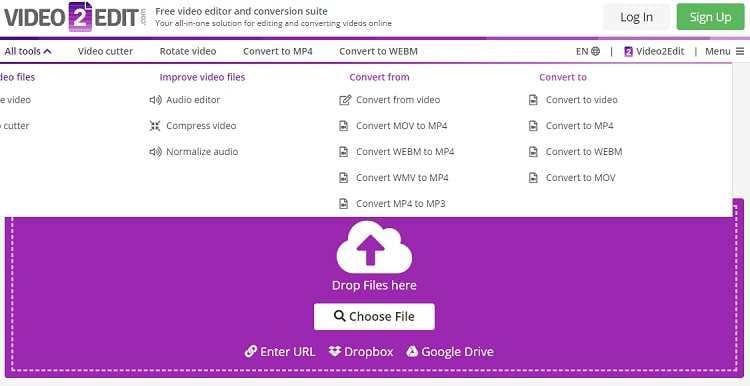
Pro
- Lo strumento offre estensioni e componenti aggiuntivi per i browser Chrome e Firefox.
- Lo strumento è facile da usare
Contro
- La piattaforma deve supportare più formati di file video.
Parte 4. Ulteriori informazioni sull'editing e la conversione MKV
Segui questa sezione per raccogliere informazioni un po' più utili sulla modifica, la conversione e il taglio dei file MKV.
1. Come si importa un file MKV in Premiere Pro?
Adobe Premiere Pro non supporta il formato o il codice MKV. La soluzione migliore è convertire il file MKV in un formato compatibile con Premiere Pro. Per questo, puoi utilizzare Wondershare UniConverter e convertire il file in tipi di file come MPEG-2 a una velocità di rendering 30 volte superiore.
2. Come posso convertire un file MKV in MP4?
Puoi convertire il file MKV in MP4 con l'aiuto di un convertitore video. In questo caso, l'UniConverter è la scelta più affidabile. I passi sono i seguenti:
- Apri il software e fai clic sul pulsante +/Aggiungi per caricare il video MKV.
- Fai clic sull'ingranaggio Impostazioni e premi la scheda Video.
- Seleziona il file MP4, quindi clicca sul pulsante "Crea".
- Clicca su Converti e lascia che lo strumento completi la conversione.
- Tutto qui!
Il tuo completo video toolbox
 Converti in batch MOV in MP4, AVI, 3GP e viceversa facilmente.
Converti in batch MOV in MP4, AVI, 3GP e viceversa facilmente. 


Nicola Massimo
Caporedattore
Comment(i)